「えっ…!? PCを起動したら、いきなり青い画面で『BitLocker 回復キー』の入力を求められた!?」
「なにこれ、48桁の数字って…そんなの知らない!😱」
ある日突然、あなたのWindows 11 PCがそんな状態になって、スマホで慌てて「windows11 bitlocker 回復キー」なんて検索して、このページにたどり着いてくれたんじゃないでしょうか。
わかります、わかります!私も似たような経験があります。
心臓はバクバクするし、「もしかして、データ全部消えちゃうの…?」「何もしてないのに、なんでロックされたの…?」って、もうパニックになっちゃいますよね😭
それに、BitLockerについて調べようとしても、「デバイスの暗号化」っていう別の言葉も出てきたり…。「Home版とPro版で何が違うの?」「設定した覚えがないのに!」って、もう疑問だらけ!
でも、大丈夫です!
その焦る気持ち、よーくわかります。BitLockerは、あなたのPCを盗難とかから守ってくれる、とっても強力なセキュリティ機能なんです。
でも、その「回復キー」をちゃんと管理してないと、自分自身が締め出されちゃう、とっても怖い機能でもあるんです🔐
この記事は、そんな「BitLockerがわからない!」と悩むあなたを救うための、安全な対処法をステップバイステップで徹底的に解説する「完全ガイド」です🗺️✨
基本のキホンから、Pro版での設定方法、安全な解除(無効化)の手順、そして一番大事な「回復キーの確認方法」まで。
私と一緒に、一つずつ冷静に確認していきましょうね🥰
Windows 11 BitLockerとは何か?
まずは落ち着いて。「BitLocker(ビットロッカー)」って、一体何者なのか、その核心を理解しちゃいましょう。
BitLockerっていうのは、MicrosoftがWindowsに標準で入れてくれている「ドライブ暗号化機能」のことなんです🔒
これを有効にすると、例えるなら「PC全体を、超がんじがらめの強力な金庫に入れる」みたいな状態になります。
万が一、あなたのPCが盗まれたり、どこかに置き忘れてしまったりしても…😱 なんと、第三者がドライブの中の大事なデータ(写真、書類、パスワードとか)を読み取ることが、ほぼ不可能になっちゃうんです!
正しいパスワードやPIN、あるいはあの「回復キー」を知らない限り、金庫の中身はただの「意味不明なデータの羅列」にしか見えません。まさに、最強の門番なんですね🛡️
【重要】BitLocker(Pro版)とデバイス暗号化(Home版)の違い
「windows11 bitlocker」について調べると、みんなが一番「???」って混乱しちゃう最大のポイントが、この「BitLocker」と「デバイスの暗号化」の違いです。
これ、めちゃくちゃ大事なことなので、最初にハッキリさせちゃいましょうね!
✅(そもそもの「Windows 11 HomeとProの詳しい違い」については、別の記事で詳しく解説しています。BitLockerは、まさにこのエディション差が関わる核心的な機能なんです。)
1. BitLocker ドライブ暗号化 (Pro / Enterprise / Education版)
一般的に「BitLocker」って呼ばれるのは、こっちの高機能バージョンのことです。
✅ 対象OS: Windows 11 Pro、Enterprise、Educationエディション。
✅ 特徴:
OSが入ってるCドライブだけじゃなくて、DドライブやUSBメモリ、外付けHDD(これは BitLocker To Go っていう機能です)みたいに、暗号化したいドライブを個別に選べるのがスゴイところ!
コントロールパネルから、暗号化のオン・オフや一時停止とか、こまかーい設定や管理が自分でできちゃうんです🔧
(ちょっと古いPCでも、設定を変えれば使える場合もあります)
2. デバイスの暗号化 (Home版)
Windows 11 Homeエディションに入っているのは、BitLockerの技術をベースにした、もっとシンプルで自動化された機能なんです。
✅ 対象OS: Windows 11 Homeエディション。
✅ 特徴:
これ、私たちが意識しなくても、PCの初期設定をした時に「自動的にオン」になってることが多いんです!😱(これがパニックの原因なんですよね…)
暗号化されるのは、基本的にシステムドライブ(Cドライブ)全体だけ。
設定も「設定」アプリの「プライバシーとセキュリティ」にあって、操作は「オン」か「オフ」かのスイッチだけ、みたいにシンプルです。
そして一番大事なこと。回復キーは、ほぼ自動的に、初期設定で使った「Microsoftアカウント」にバックアップされてるんです!
つまり、「windows11 ビットロッカー」って探してるあなたも、Pro版の「BitLocker」のことを知りたいのか、Home版の「デバイスの暗号化」で困っているのか、状況が違うかもしれないんですね。
この記事では、その両方について、しっかり解説していくので安心してくださいね!
BitLocker(デバイス暗号化)が有効か確認する方法
「じゃあ、私のPCは今、どっちなの!?」「そもそも金庫(暗号化)に入ってるの?!」
って不安になっちゃいますよね。大丈夫、確認するのはとってもカンタンですよ!
Home版・Pro版共通の確認方法(推奨)
まずは、この方法でチェックしてみましょう!
1. スタートメニューを開いて、「設定」(歯車のアイコン⚙️)をクリックします。
2. 左側のメニューから「プライバシーとセキュリティ」を選びます。
3. 「デバイスの暗号化」っていう項目を探してみてください。
👉 「デバイスの暗号化」が表示されて、スイッチが「オン」になってる場合:
ビンゴ!あなたのPCは「デバイスの暗号化」(Home版)か「BitLocker」(Pro版)で、しっかり守られています。
👉 「デバイスの暗号化」は表示されるけど、「オフ」になってる場合:
機能は使えるけど、今は暗号化されていない状態ですね。
👉 「デバイスの暗号化」という項目自体が見つからない場合:
あなたのPCが、暗号化に必要な部品(TPM 2.0とか)を持っていないか、Pro版でBitLockerが設定されてない状態です。
Pro版専用の確認方法(コントロールパネル)
もしあなたがWindows 11 Proを使っているなら、おなじみの「コントロールパネル」からも、もっと詳しく見れちゃいます。
1. タスクバーの検索ボックス🔍に「コントロールパネル」と入力して開きます。
2. 表示方法を「大きいアイコン」か「小さいアイコン」に変えます。
3. 「BitLocker ドライブ暗号化」をクリックします。
ここに、Cドライブとかの状態が全部出てきます。「BitLocker が有効です」って書かれてたら、暗号化されてますよ!
【Pro版】Windows 11 BitLocker の設定(有効化)手順
ここからは、Windows 11 Proエディションで、BitLockerを「自分でオンにする!」っていう時の手順を詳しく解説しますね。
データを守る強力な機能ですけど、設定の途中、とくに「回復キーの保存」をミスっちゃうと、将来自分でもデータが開けなくなるっていう大事故につながるので…😱
めちゃくちゃ慎重に、一つずつ進んでいきましょうね!
ステップ1:コントロールパネルを開く
さっきの確認方法と同じです!「コントロールパネル」から「BitLocker ドライブ暗号化」に進んでください。
ステップ2:BitLocker を有効にする
暗号化したいドライブ(ふつうはCドライブですね)の横にある、「BitLocker を有効にする」っていう文字をクリックします。
ステップ3:ドライブのロック解除方法の選択
PCを起動する時、どうやってロックを解除するか聞かれます。
✅ TPMが搭載されているPCの場合:
最近のPCなら、ふつうはTPMっていうセキュリティチップが自動で認証してくれるので、私たちは何もしなくてOKです。このステップは自動的にスキップされて、次の「回復キーの保存」に進むことが多いですよ。
✅ TPMが搭載されていないPCの場合(非推奨):
「PIN(起動時パスワード)」か「USB(起動時に挿すカギ)」を選ぶ必要があります。(※これは上級者向けで、セキュリティもちょっと弱くなるので、ここでは説明を省きますね🙏)
ステップ4:【最重要】回復キーのバックアップ
はい!ここが!!BitLocker設定で一番、いっちばん大事なところです!!🚨🚨
もしTPMが「あれ?」ってなったり(ハードウェアを変えたり、変なシャットダウンしたり)、PINを忘れちゃったりした時に、あなたの金庫(ドライブ)を開けるための、最後の「合鍵(マスターキー)」…それが「windows11 bitlocker 回復キー」です。
このキーは、「48桁のながーーい数字」です。
Windowsが、「この合鍵、どこに保存しますか?」って聞いてきます。選択肢はこれ!
回復キーの保存オプション
💖 Microsoft アカウントに保存する【★★★★★ 強く推奨】
これが一番カンタンで、一番安全です!Microsoft アカウントでサインインしてる必要があります。万が一の時、スマホや他のPCからMicrosoftのサイトにアクセスすれば、いつでも回復キーを確認できるんです!
💾 ファイルに保存する【★★★☆☆】
USBメモリとか、外付けHDDとか、PC本体「以外」の場所に、テキストファイルとして保存します。(PC本体に保存したら、PCが起動しない時に取り出せなくて意味ないですからね!😅)
📎 回復キーを印刷する【★★☆☆☆】
キーを紙に印刷して、金庫とか大事な書類と一緒に、物理的に保管します。失くしたり火事になったら終わりですが、ハッキングの心配はありません。
警告です⚠️:ここで回復キーの保存をサボったり、保存した場所を忘れちゃったり、保存したUSBを失くしたりしたら…。将来PCに何かあった時、二度と、あなたのデータにアクセスできなくなっちゃう可能性がめちゃくちゃ高いです!
お願いなので、「Microsoft アカウントに保存する」を強く、強くオススメします!
ステップ5:ドライブを暗号化する範囲の選択
次に、ドライブのどこまで暗号化するかを選びます。
✅ 使用済みのディスク領域のみを暗号化する(高速):
買ったばかりのPCや、クリーンインストールした直後なら、こっちでOK。時間が短くて済みます。
✅ ドライブ全体を暗号化する(低速):
もうある程度使ってるPCなら、こっちがオススメです。昔消したデータの「痕跡」も含めて全部暗号化するので、より安全。でも、すっごく時間がかかります(数時間以上かかることも…)。
ステップ6:使用する暗号化モードの選択
暗号化の「モード」を選びます。
✅ 新しい暗号化モード (XTS-AES 128ビット):
こっちが新しくて強力なモードです。ふつう、内蔵ドライブ(Cドライブ)を暗号化するなら、こっちを選んでおけば間違いありません!
✅ 互換モード (AES-CBC 128ビット):
これは、暗号化したドライブを、古いWindows 7とかのPCに繋ぐ「かも」しれない時(主に外付けドライブ用)に選びます。
ステップ7:BitLocker システム チェックの実行
「準備はいいですか?」っていう最後の確認画面が出ます。
「BitLocker システム チェックを実行する」にチェックが入ってるのを確認して、「続行」をクリック!
ステップ8:PCの再起動と暗号化の開始
PCを再起動するように言われます。ドキドキ…😰
再起動して、いつも通りWindows 11が起動すれば、システムチェックは成功です!おめでとうございます!🎉
OSが起動すると、PCの裏側(バックグラウンド)で、静かに暗号化プロセスが始まります。
これ、めちゃくちゃ時間がかかる(特に「ドライブ全体」を選んだ場合)んですが、暗号化してる間も、PCは普通に使ってて大丈夫ですよ💻
画面右下の通知領域にあるBitLockerのアイコンとか、コントロールパネルの画面で、進み具合が確認できます。
【Home版】デバイスの暗号化の設定(有効化)手順
Windows 11 Homeエディションの場合は、びっくりするくらいカンタンです。
さっきも言った通り、最近のPCは、Microsoft アカウントで初めてサインインした時に、もう自動でオンになってることがほとんどです。
もし、手動でオン・オフを切り替える場合は、この手順だけ!
1. スタートメニューから「設定」を開きます。
2. 「プライバシーとセキュリティ」 → 「デバイスの暗号化」に進みます。
3. 「デバイスの暗号化」のスイッチ(トグル)が「オフ」になってたら、これを「オン」にカチッと切り替えます。
たったこれだけ!あとは裏側で暗号化が始まります。
【超・重要!】 Home版の場合、Pro版みたいに「どこに保存しますか?」なんて聞いてくれません。
回復キーは、自動的に、強制的に、あなたのMicrosoft アカウントに保存されます。
だから、Windows 11 Homeで暗号化を使うっていうことは、Microsoft アカウントでのサインインが絶対必須!ってことなんですね。
【最重要】BitLocker 回復キーの確認と管理方法
はい!みなさん!ここ、この記事でいっちばん大事なところですよ!🚨📣
windows11 bitlocker 回復キーは、暗号化されたあなたの金庫(ドライブ)にアクセスするための「マスターキー(合鍵)」です。
設定した時にバックアップした「はず」なんですけど、多くの人がその存在を忘れちゃってます…。
PCが正常に動いてる「今」、あなたの回復キーがどこにあるのか、絶対に確認してください! お願いします!🙏
なぜ回復キーが必要になるのか?
ふだん、BitLockerはPCの中のTPMチップっていう子と連携して、私たちが意識しなくても自動でロックを解除してくれてるんです。
でも、PCが「あれ!?いつもと何かが違うぞ!?」っていう「異常」を検知すると…
BitLockerは「もしかして盗まれそう!?攻撃されてる!?」ってパニックになって、安全のためにドライブをガシャン!とロックしちゃうんです🔒
「異常」っていうのは、例えばこういう時です👇
✅ BIOS (UEFI) のアップデートを行った。
✅ マザーボードとか、PCの大事な部品を交換・修理した。
✅ Windowsの起動に何回も失敗した。
✅ 不正なアクセスをされそうになった。
この状態になると、あの恐怖の青い「BitLocker 回復」画面が出てきて、「48桁の回復キーを入れなさい!」って命令されちゃうんです😭
回復キー(48桁の数字)を見つける方法
あなたの合鍵、どこにありますか?! 設定した(あるいは自動で設定された)時に、どこに保存されたかで決まります!
1. Microsoft アカウント(最も可能性が高い場所)
Windows 11 Home版で自動で暗号化されてた人は、ほぼ100%、ここにあります!
Pro版で「Microsoft アカウントに保存する」を選んだ人も、ここです!
1. 別のPCやスマートフォンのWebブラウザを開きます。
2. https://account.microsoft.com/devices/recoverykey にアクセスします。
(「Microsoft 回復キー」とかで検索してもOKです)
3. BitLockerを設定した時(PCの初期設定の時)に使った、あなたのMicrosoft アカウントでサインインします。
4. サインインすると、そのアカウントに紐づいてるPCの「デバイス名」と、それに対応する「回復キー」(48桁の数字)の一覧がバーッと出てきます!
5. キーの入力を求められてるPCのデバイス名と一致するものを探して、48桁の数字を落ち着いてメモしてください📝
2. ファイルに保存した場合
Pro版の設定で「ファイルに保存する」を選んだあなた!
「BitLocker 回復キー [キーID].txt」みたいな名前のテキストファイルが、指定した場所に保存されてるはずです。
👀 保存場所として指定したUSBメモリ
👀 外付けHDD
👀 OneDriveやGoogle Driveなどのクラウドストレージ
PC本体がロックされてるんだから、PC本体のCドライブとかに保存してても開けませんからね!絶対に外部のメディアやクラウドを確認してください!
3. 印刷した場合
Pro版で「回復キーを印刷する」を選んだあなた!
その「紙」📎を探してください!PCのマニュアルとか、金庫とか、大事な書類をまとめてるファイルとか…!家の中を大捜索です!
【手順ガイド】windows11 bitlocker 解除(無効化)の方法
「windows11 bitlocker 解除(無効化)」っていうのは、暗号化(金庫に入れる)を「元に戻す(金庫から出す)」っていう作業です。
もちろん、セキュリティのレベルは下がっちゃうんですけど、下みたいな特定の状況では、解除が必要になることもあります。
✅ PCを売ったり、人にあげたり、捨てたりする前。(※ふつうはOSの初期化で大丈夫ですけどね)
✅ OSをクリーンインストールしたり、大きなシステム変更をしたりする前。
✅ BitLockerが原因で、一部のソフトがうまく動かない時。
✅ (非推奨ですが)PCの動作がほんの少し遅くなるのがイヤな時。
注意!: 解除(無効化)っていうのは、ドライブの「復号(ふくごう)」(暗号化されたデータを元の読めるデータに戻すこと)を意味します。
これ、暗号化した時と同じくらい、めちゃくちゃ時間がかかります(数十分~数時間)。途中で電源を切ったりしないでくださいね!
方法1:デバイスの暗号化(Home版)を解除する
Home版はカンタンです。
1. 「設定」 → 「プライバシーとセキュリティ」 → 「デバイスの暗号化」を開きます。
2. 「デバイスの暗号化」のスイッチを「オン」から「オフ」にカチッと切り替えます。
3. 確認の画面が出るので、「オフにする」をクリックします。
4. 裏側で復号プロセスが始まります。じっと待ちましょう。
方法2:BitLocker(Pro版)を解除する
Pro版はコントロールパネルからやります。
1. 「コントロールパネル」 → 「BitLocker ドライブ暗号化」を開きます。
2. 解除したいドライブ(Cドライブとか)の項目にある「BitLocker を無効にする」をクリックします。
3. 「BitLocker を無効にしますか?」っていう確認画面が出ます。
4. 「BitLocker を無効にする」ボタンをクリックします。
これでドライブの復号が始まります。同じ画面で進み具合が確認できますよ。終わるまでPCの電源は切っちゃダメですよ!
「BitLocker の中断」との違い
Pro版のコントロールパネルには、「保護の中断」っていう、すごーく紛らわしい選択肢があります。
これ、「無効化(解除)」とはまったくの別モノなので、気をつけてください!
🔵 保護の中断(一時停止):
これは、一時的にBitLockerの門番をお休みさせるだけです。ドライブは暗号化されたまま。BIOS(UEFI)のアップデートとか、大事なドライバを更新する「直前」にやるためのものです。
作業が終わったら、必ず「保護の再開」をクリックするか、PCを再起動して、門番を復帰させてあげてください!
🔴 無効化(解除):
これは、ドライブ全体を「復号」して、暗号化されてない、すっぴんの状態に戻すことです。ずーっと解除したままにすることです。
BIOSアップデートみたいなメンテナンスの時は、「無効化」じゃなくて「保護の中断」を使ってくださいね!
これをサボっちゃうと、アップデートの後に「回復キーを入れろ!」って怒られる、あのパニックの原因になっちゃいますから!😱
【トラブル対処】BitLocker 回復キーを求められた時の対処法
きゃー!ついに来ちゃった!😱
PCを起動したら、あの青い「BitLocker 回復」画面が目の前に…!
わかります、わかります、心臓バクバクですよね!でも、慌てないでください!
ステップ1:状況を把握する
まずは落ち着いて、深呼吸…スーハー…😪
この画面が出たっていうことは、Windowsが「いつもと違う!」って判断して、あなたの大事なデータを守るためにロックをかけてくれた、っていう証拠なんです。
データが消えたわけじゃありません! ただロックされてるだけ!
ステップ2:回復キーを見つける
さあ、合鍵(マスターキー)を探しましょう!
📱 最優先で!
あなたのスマホや、別のPCから、さっきのサイトにアクセス!
👉 https://account.microsoft.com/devices/recoverykey 👈
PCの初期設定で使ったMicrosoft アカウントでサインインしてください!9割以上の人は、ここにあります!
💾 次に!
昔保存したかもしれない、USBメモリや、印刷した紙をとにかく探してください!
ステップ3:回復キーを正確に入力する
見つかりましたか!? よかった…!🥲
48桁の数字は、8つのブロック(123456 – 123456 – …)に分かれてます。
落ち着いて、画面の指示通りに、一文字ずつ正確に入力してくださいね。入力し終わったら、「続行」を押します。
ステップ4:起動後の対処
回復キーが正しければ、Windows 11がいつも通り起動するはずです!やったー!🎉
…でも、ちょっと待って。
もし、BIOSアップデートとか何もしてないのに、いきなり回復キーを求められたなら、システムがちょっと不安定になってるかも。
念のため、起動できたら、この2つをやっておくことをオススメします。
1. データのバックアップ: 最優先で!大事なデータを外付けHDDやクラウドにコピーしてください!
2. BitLockerの再設定(推奨): コントロールパネルから一度BitLockerを「無効化」して、復号が終わるのを待ちます。その後、もう一度BitLockerを「有効化」します。これで、TPMとの関係がリセットされて、新しい回復キーが発行されます。その新しいキーも、絶対にMicrosoft アカウントに保存し直してくださいね!
もし回復キーが絶対に見つからない場合
これは、一番考えたくない、最悪のシナリオです…。
Microsoft アカウントを探しても、USBを探しても、印刷した紙を探しても、どこにもあの48桁の数字が見つからない場合…。
本当に残念ですが、windows11 bitlocker 回復キーは、その金庫を開けられる「世界でたった一つの鍵」なんです。
(※あなたがWindowsにログインする時のパスワードとは、全くの別物です!)
もし回復キーが本当に見つからなかったら、その金庫(ドライブ)のデータを復旧する方法は、Microsoftの人でも、原則として、もう存在しません。
残された、たった一つの選択肢は…
PCを諦めて、Windows 11をクリーンインストール(初期化)することです。
この操作をすると、ドライブの中のあなたのデータは、残念ながら全部消えてしまいます😭💾
でも、PC自体は、また新しく使えるようになります…
BitLockerに関する高度なトピックとFAQ
windows11 bitlockerには、基本的な設定・解除以外にも、いくつか知っておくと便利な機能や、よくある疑問があります。上級者向けかもですが、サクッと紹介しますね!
Q1: BitLocker To Go って何ですか?
A1: これは、USBメモリや外付けHDD/SSDみたいな、「持ち運べるドライブ」を暗号化するための機能です!(Pro版以上で使えます)
コントロールパネルから設定できて、ロック解除の方法として「パスワード」を選べるのが便利なんですよ。もちろん、これも「回復キー」が発行されるので、管理はしっかりしてくださいね!
Q2: BitLockerを有効にすると、PCの動作は遅くなりますか?
A2: 最近のPCなら、体感できるほどの速度低下は、ほぼありません!
今のCPU(IntelとかAMD)って、暗号化の処理をめちゃくちゃ高速でやってくれる専用の命令(AES-NI)を持ってるんです。BitLockerはそれを使うので、動作への影響は最小限(数%程度)なんですって。ふつうにネット見たり、動画見たりするくらいじゃ、まず気づかないレベルですよ😌
Q3: BitLockerのパスワードやPINを変更・忘れた場合は?
A3: Pro版で「PIN」(起動時パスワード)や「パスワード」(To Go用)を設定した場合ですね!
✅ 変更したい時: 「コントロールパネル」 → 「BitLocker ドライブ暗号化」から「PIN の変更」とか「パスワードの変更」を選べます。
✅ 忘れちゃった時: 落ち着いてください!入力画面で「回復キー」を入力するオプションを選べばOKです✨ あの48桁の回復キーさえあれば、いつでもロックを解除できます。起動した後に、新しいPINやパスワードを再設定すれば元通りです!
Q4: コマンドプロンプトで BitLocker を管理できますか?
A4: できます!(上級者向けです💪)
「コマンドプロンプト」や「PowerShell」を「管理者として実行」して、manage-bde っていう呪文(コマンド)を打ち込むと、画面操作(GUI)でできる、ほぼ全部の操作ができちゃいます。
(例: manage-bde -status で状態確認、manage-bde -off C: でCドライブを無効化、とか)
画面操作でなぜかエラーが出ちゃう時の、トラブルシューティングにも役立ちますよ。
万が一の備え:BitLockerと併用したいセキュリティ対策
Windows 11 BitLockerや「デバイスの暗号化」は、「PCの物理的な盗難・紛失」(オフライン攻撃)に対するデータ保護としては、もう最強クラスの機能です🛡️
でも、でも!
PCがインターネットに繋がってる限り、BitLocker「だけ」じゃ防げない脅威が、たっくさんあるんです😱
❌ ウイルスやマルウェア: OSが起動して、ロックが解除されちゃってる状態では、BitLockerはウイルスの活動を防げません!
❌ ランサムウェア: あなたのデータを人質にとって、BitLockerとは「別の鍵」をかけちゃう恐ろしい攻撃です。
❌ フィッシング詐欺: 偽物のサイトに誘導されて、パスワードを盗まれちゃいます。
BitLockerで「PC本体(ハード)」の守りをガッチガチに固めると同時に、
ちゃんとした「総合的なセキュリティソフト(ウイルス対策ソフト)」も導入して、「ネットワーク経由(ソフト)」の脅威からもデータを守ること。
この「二重の守り」こそが、現代のPCセキュリティの鉄則なんです!
特に、フィッシング対策とか、ランサムウェア対策とかがしっかりしてるセキュリティソフトは、Windows標準の「Defender」をさらに強く補ってくれますよ💪
まとめ:BitLockerを正しく理解し、回復キーを制する
この記事では、Windows 11 BitLockerっていう、強力だけどちょっと怖い暗号化機能について、設定から解除、そして一番大事な回復キーの管理方法まで、ぜーんぶ解説してきました!
最後に、大事なポイントをまとめますね!
✅ BitLockerは強力な「金庫」: PCの盗難・紛失の時に、データ流出を防いでくれます。
✅ Home版とPro版の違い: Home版は「デバイスの暗号化」(自動・カンタン)、Pro版は「BitLocker」(手動・高機能)です。
✅ 設定はカンタン、でも慎重に: 有効にするのは難しくないけど、手順は絶対に飛ばしちゃダメ!
✅ BitLocker 回復キーが「命綱」: あの48桁の数字は、あなたの「マスターキー」です🔐 これを失くすと、トラブルの時に二度とデータにアクセスできなくなっちゃいます!
✅ 回復キーはMicrosoft アカウントへ: 一番安全で確実な保存方法は、あなたのMicrosoft アカウントにバックアップすること!今すぐ https://account.microsoft.com/devices/recoverykey を確認してください!
✅ 解除(無効化)は「復号」: 解除を選ぶと、ドライブ全体の復号が始まって時間がかかります。BIOS更新の時は「保護の中断」を使ってくださいね!
BitLockerは、正しく使えばあなたのデータを強力に守ってくれる「盾」🛡️となります。
でも、回復キーの管理をサボっちゃうと、自分自身を締め出す「鍵」🔒にもなっちゃうんです。
この記事を参考に、windows11 ビットロッカーを正しく理解・管理して、安全で楽しいWindows 11ライフを送ってくださいね!🥰✨

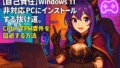
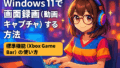
コメント